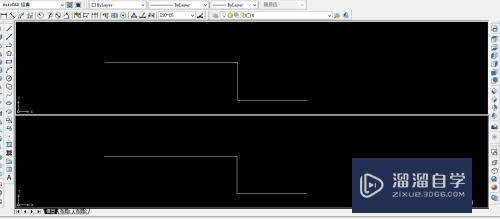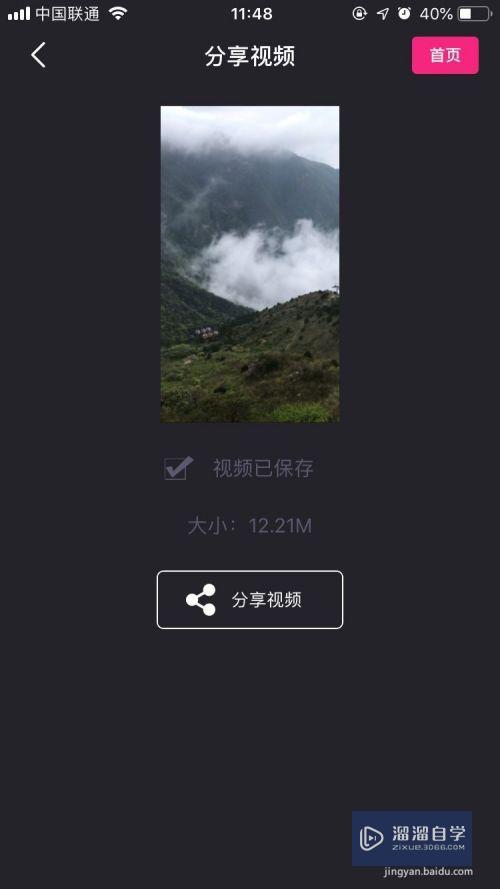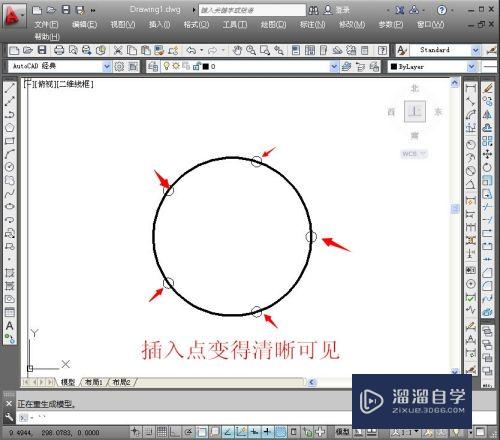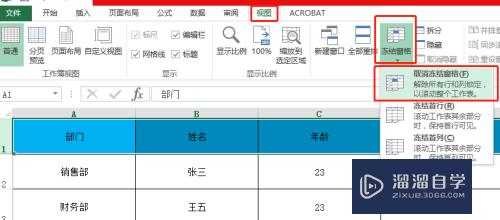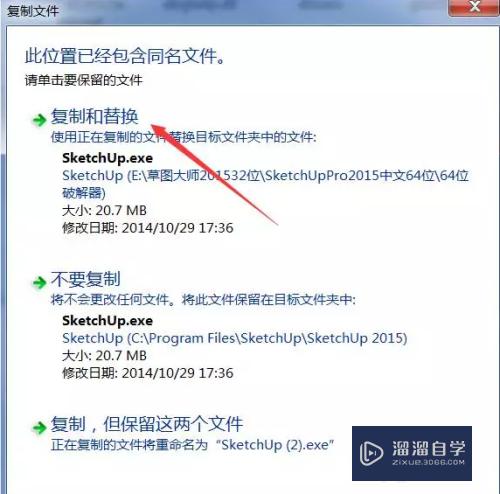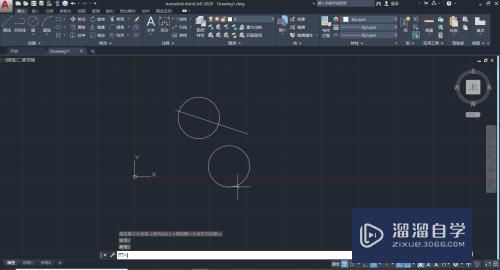CAD起点、端点、半径怎么画圆(cad起点,端点,半径,怎么画)优质
CAD能以多种方式创建直线。圆。椭圆。多边形。条样曲线等基本图形对象。在CAD里面绘制图形的方法很多。那么今天我们就来看看CAD起点。端点。半径怎么画圆。并熟悉CAD的画图工具。
点击观看“CAD”视频教程。帮助你更好的上手
工具/软件
硬件型号:华为MateBook D 14
系统版本:Windows7
所需软件:CAD2018
方法/步骤
第1步
打开或者创建CAD文件;
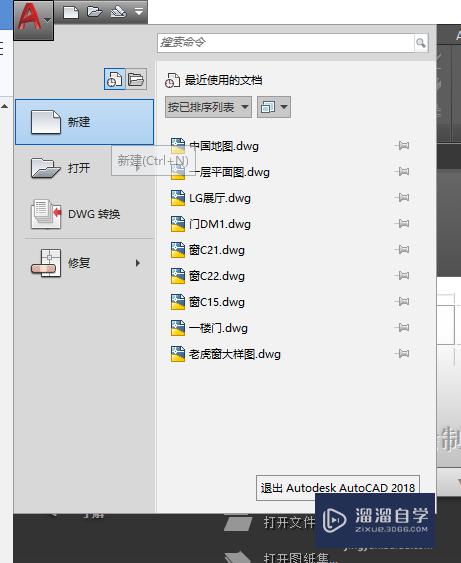
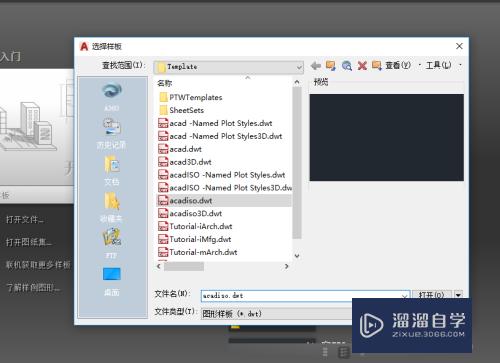
第2步
命令面板选择圆弧创建命令。选择起点。端点。半径方式;
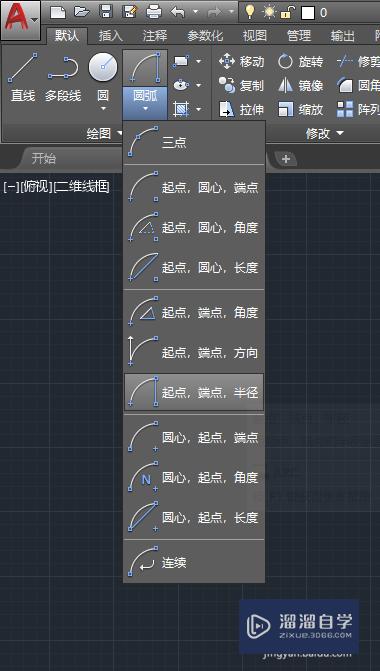
第3步
绘图区点击第一个点指定圆弧的起点;
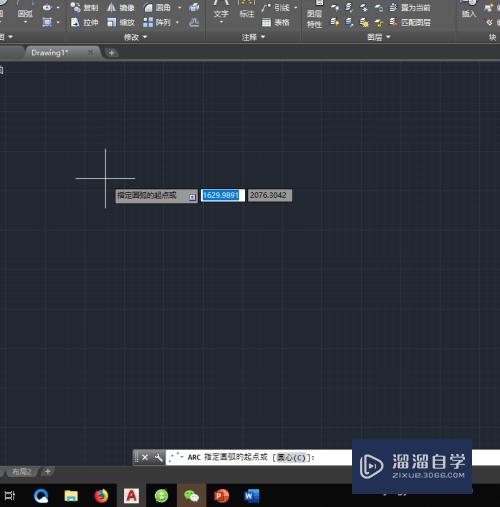
第4步
绘图区点击第二个点指定圆弧的端点;
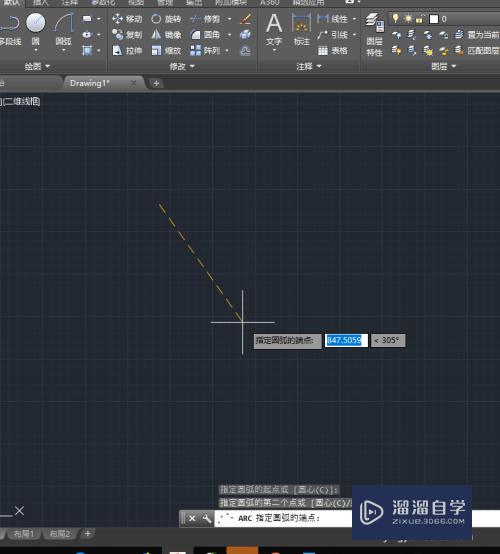
第5步
绘图区点击第三个点指定圆弧的半径;
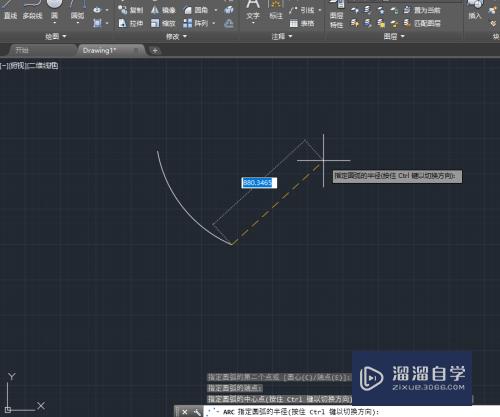
第6步
点击键盘上的ESC键退出绘制命令。并查看效果。
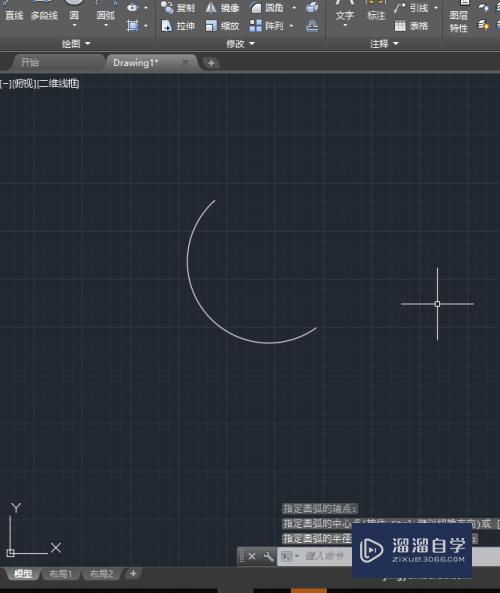
以上关于“CAD起点、端点、半径怎么画圆(cad起点,端点,半径,怎么画)”的内容小渲今天就介绍到这里。希望这篇文章能够帮助到小伙伴们解决问题。如果觉得教程不详细的话。可以在本站搜索相关的教程学习哦!
更多精选教程文章推荐
以上是由资深渲染大师 小渲 整理编辑的,如果觉得对你有帮助,可以收藏或分享给身边的人
本文标题:CAD起点、端点、半径怎么画圆(cad起点,端点,半径,怎么画)
本文地址:http://www.hszkedu.com/68049.html ,转载请注明来源:云渲染教程网
友情提示:本站内容均为网友发布,并不代表本站立场,如果本站的信息无意侵犯了您的版权,请联系我们及时处理,分享目的仅供大家学习与参考,不代表云渲染农场的立场!
本文地址:http://www.hszkedu.com/68049.html ,转载请注明来源:云渲染教程网
友情提示:本站内容均为网友发布,并不代表本站立场,如果本站的信息无意侵犯了您的版权,请联系我们及时处理,分享目的仅供大家学习与参考,不代表云渲染农场的立场!